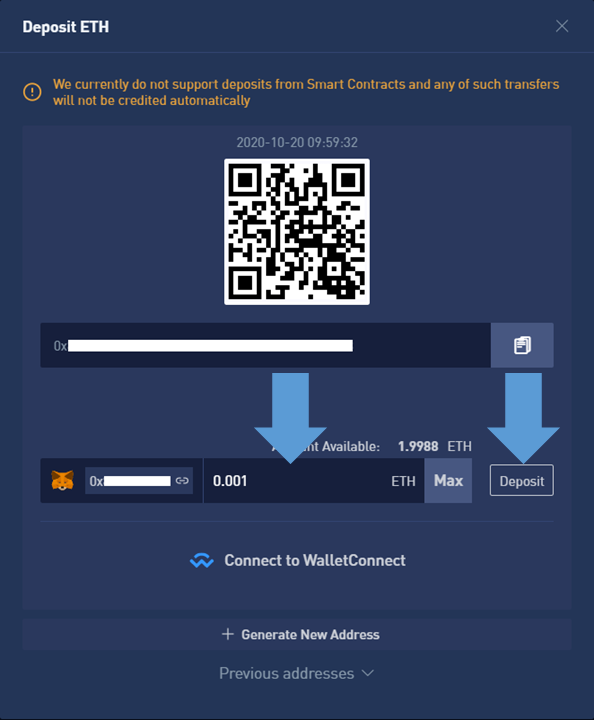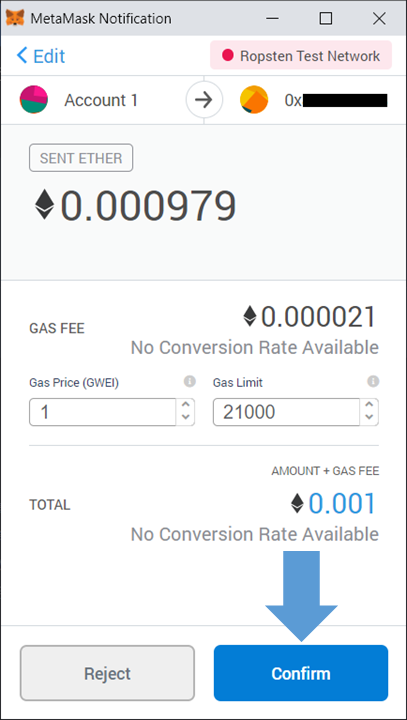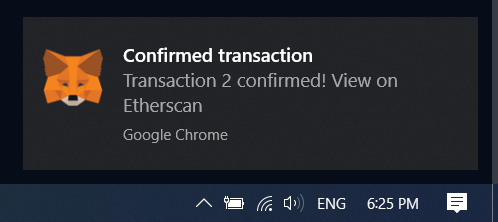Számlanyitás és befizetés a BTSE-nél

Hogyan lehet számlát nyitni a BTSE-nél
BTSE-fiók megnyitása【PC】
Az internetes kereskedők számára kérjük, lépjen a BTSE oldalára . A regisztrációs mező az oldal közepén látható.
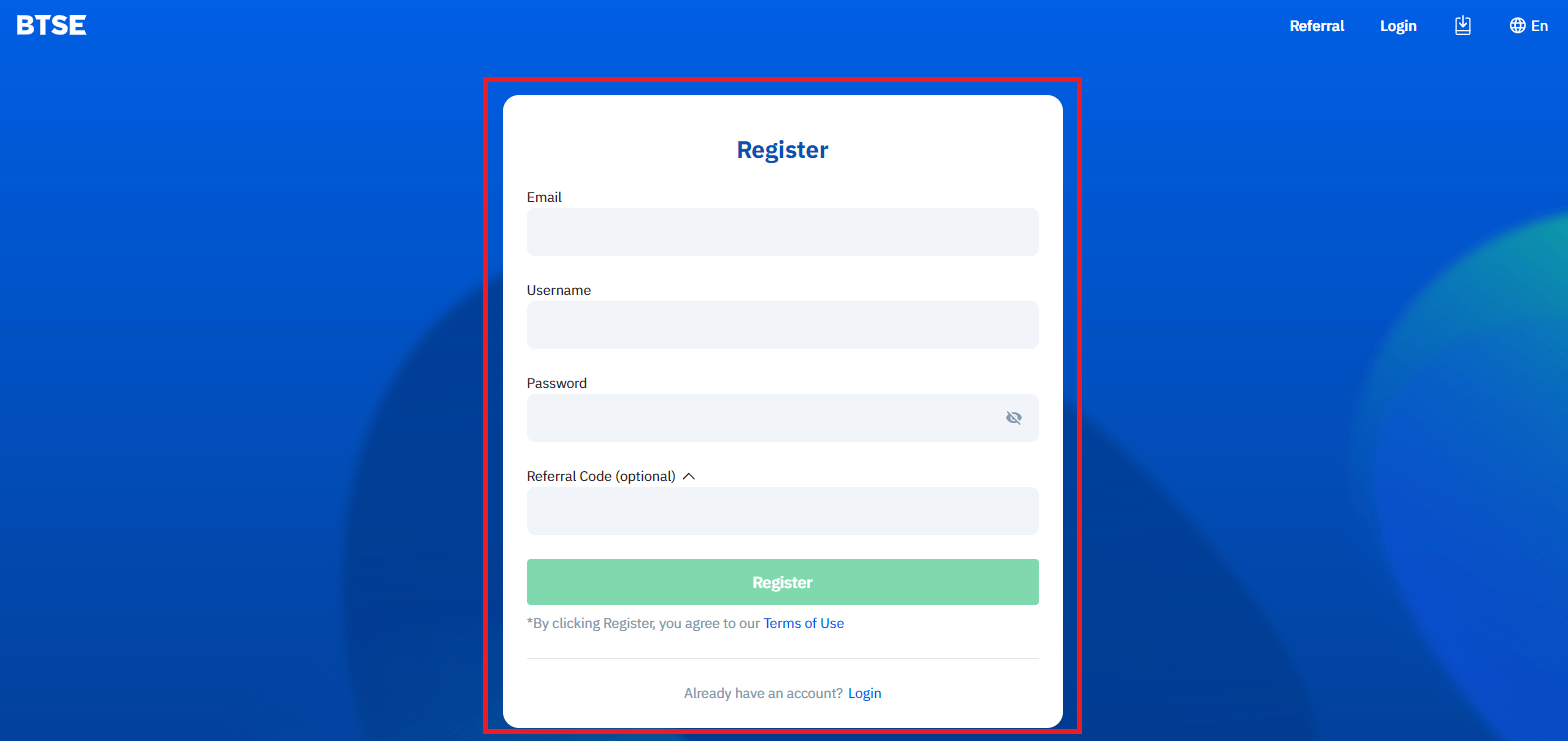
Ha egy másik oldalon, például a kezdőlapon tartózkodik, kattintson a jobb felső sarokban található „Regisztráció” gombra, hogy belépjen a regisztrációs oldalra.
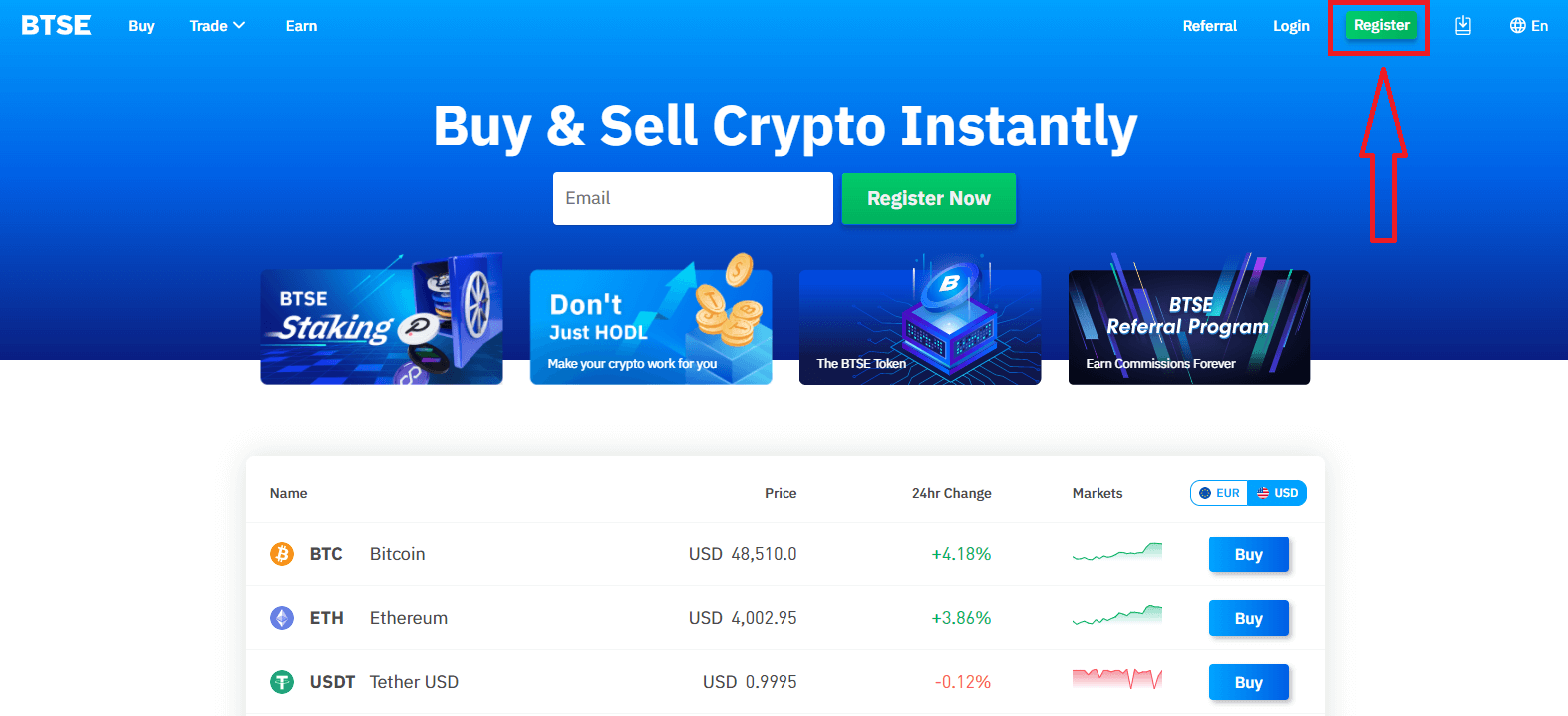
Kérjük, adja meg a következő adatokat:
- Email cím
- Felhasználónév
- A jelszónak legalább 8 karakterből kell állnia.
- Ha van hivatkozója, kattintson az "Ajánló kód (nem kötelező)" elemre, és töltse ki.
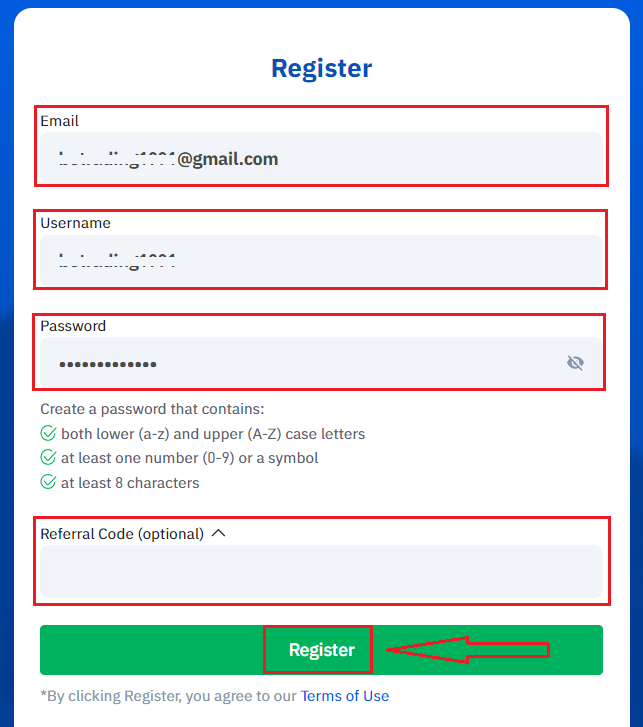
Győződjön meg arról, hogy megértette és elfogadja a Felhasználási feltételeket, majd miután ellenőrizte a megadott adatok helyességét, kattintson a „Regisztráció” gombra.
Az űrlap elküldése után ellenőrizze e-mail-fiókjában a regisztráció megerősítését. Ha nem kapta meg az ellenőrző e-mailt, kérjük, ellenőrizze e-mailje spam mappáját.
Kattintson a megerősítő linkre a regisztráció befejezéséhez és a kriptovaluta kereskedés használatának megkezdéséhez (Crypto to crypto. Például USDT használatával vásároljon BTC-t).
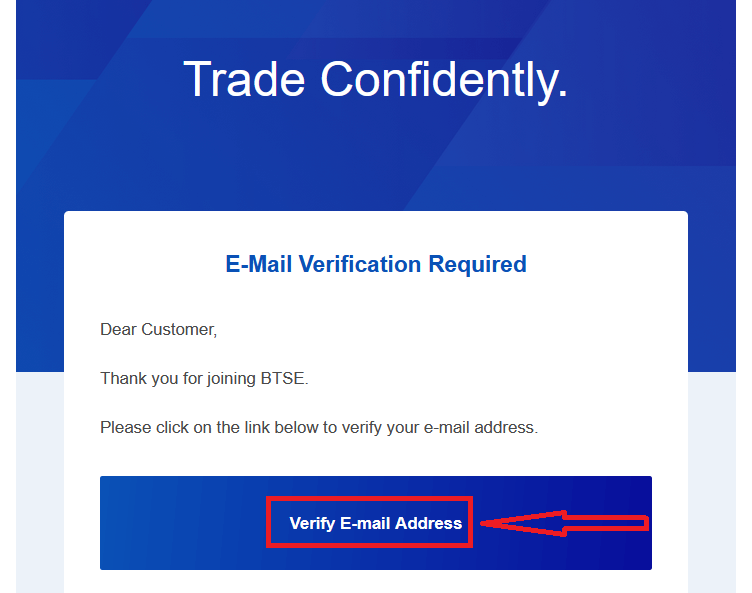
Gratulálunk! Sikeresen regisztrált egy fiókot a BTSE-n.
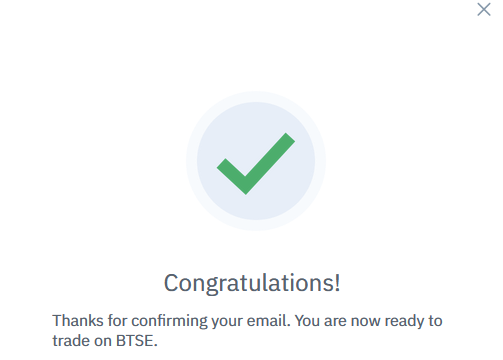
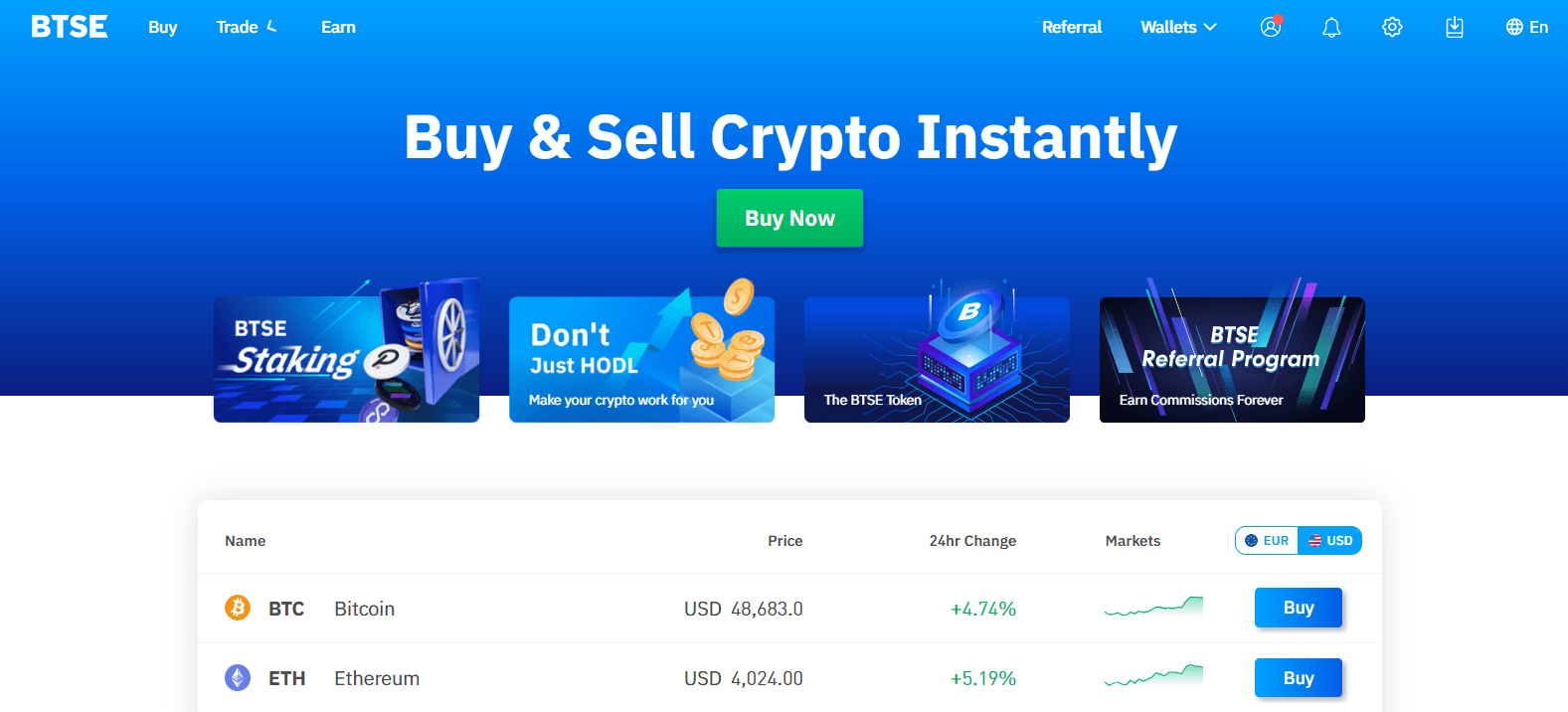
BTSE-fiók megnyitása【APP】
A BTSE alkalmazását használó kereskedők a jobb felső sarokban található személy ikonra kattintva léphetnek be a regisztrációs oldalra.
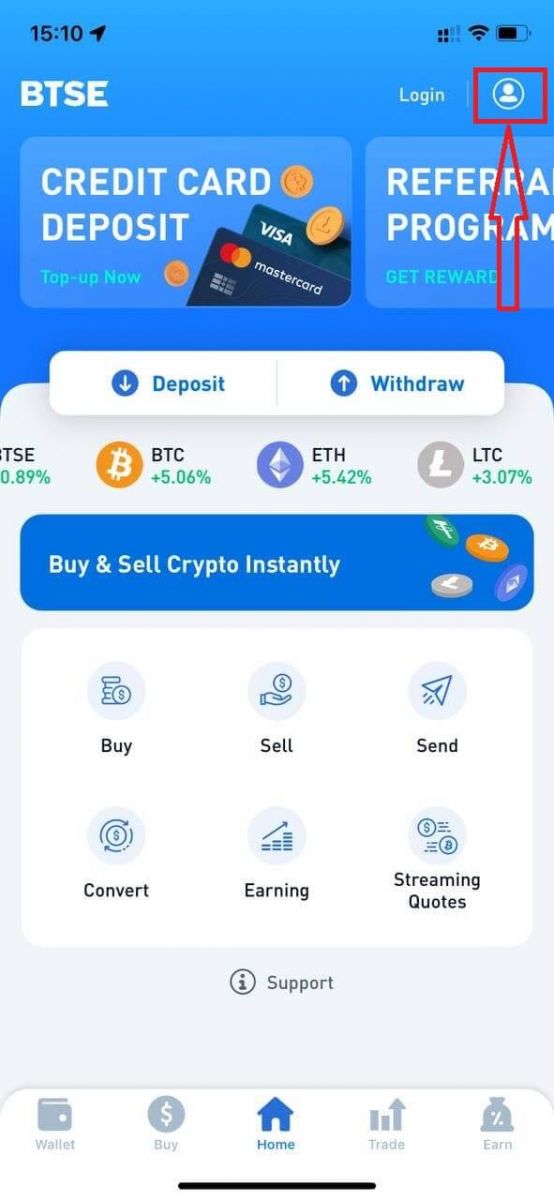
Kattintson a "Regisztráció" gombra.
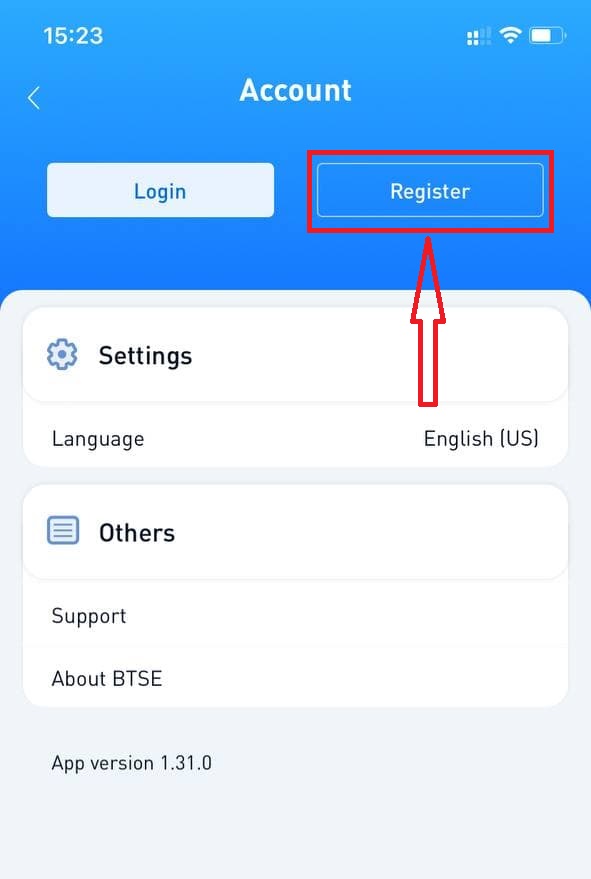
Következő, kérjük, adja meg a következő információkat:
- Felhasználónév.
- Email cím.
- A jelszónak legalább 8 karakterből kell állnia.
- Ha van hivatkozója, kérjük, kattintson a "Hivatkozási kód (nem kötelező)" elemre, és töltse ki.
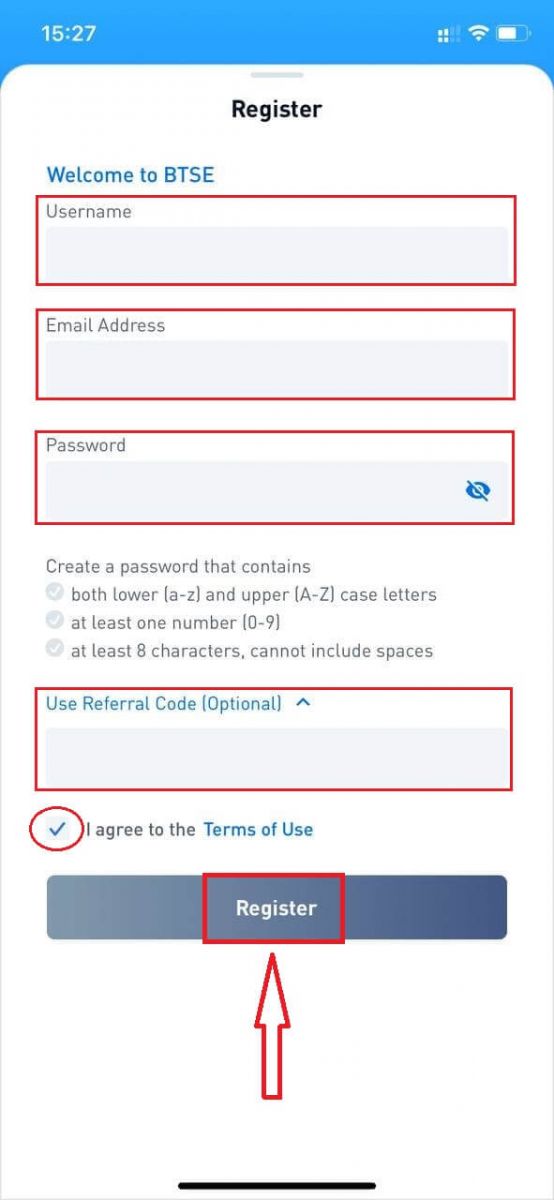
Győződjön meg arról, hogy megértette és elfogadja a Felhasználási feltételeket, majd miután ellenőrizte a megadott adatok helyességét, kattintson a „Regisztráció” gombra.
Az űrlap elküldése után ellenőrizze e-mail-fiókjában a regisztráció megerősítését. Ha nem kapta meg az ellenőrző e-mailt, kérjük, ellenőrizze e-mailje spam mappáját.
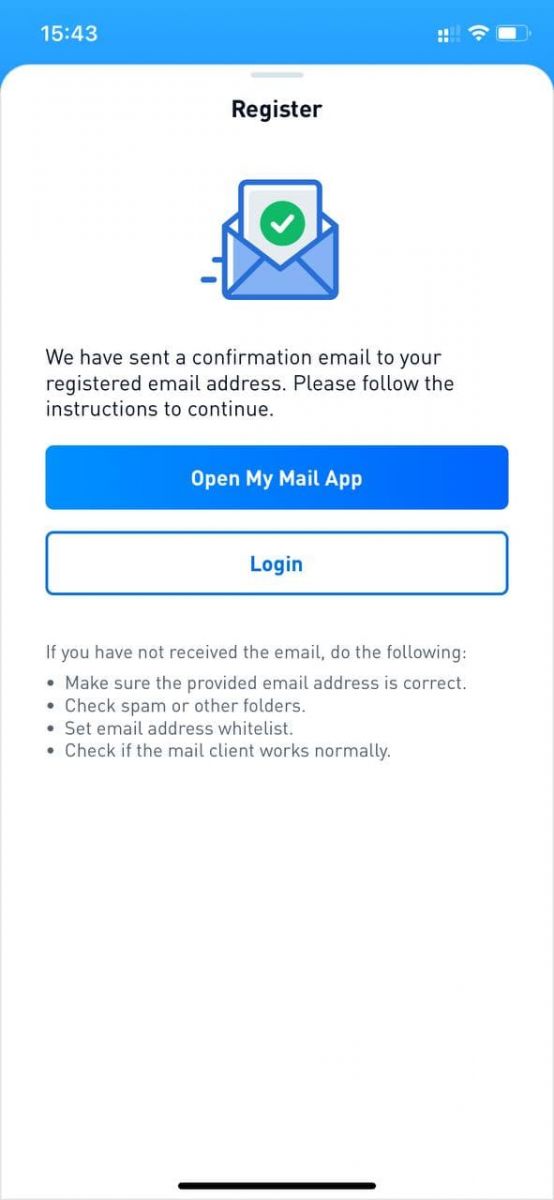
Kattintson a megerősítő linkre a regisztráció befejezéséhez és a kriptovaluta kereskedés használatának megkezdéséhez (Crypto to crypto. Például USDT használatával vásároljon BTC-t).
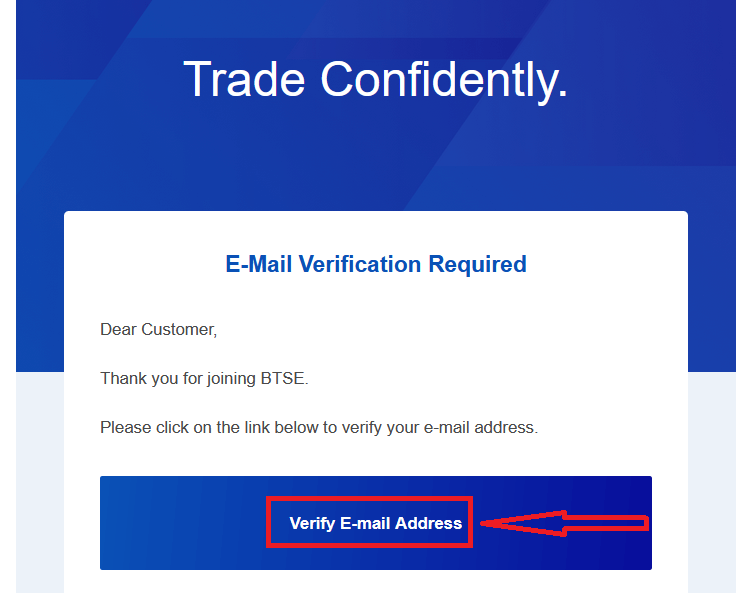
Gratulálunk! Sikeresen regisztrált egy fiókot a BTSE-n.
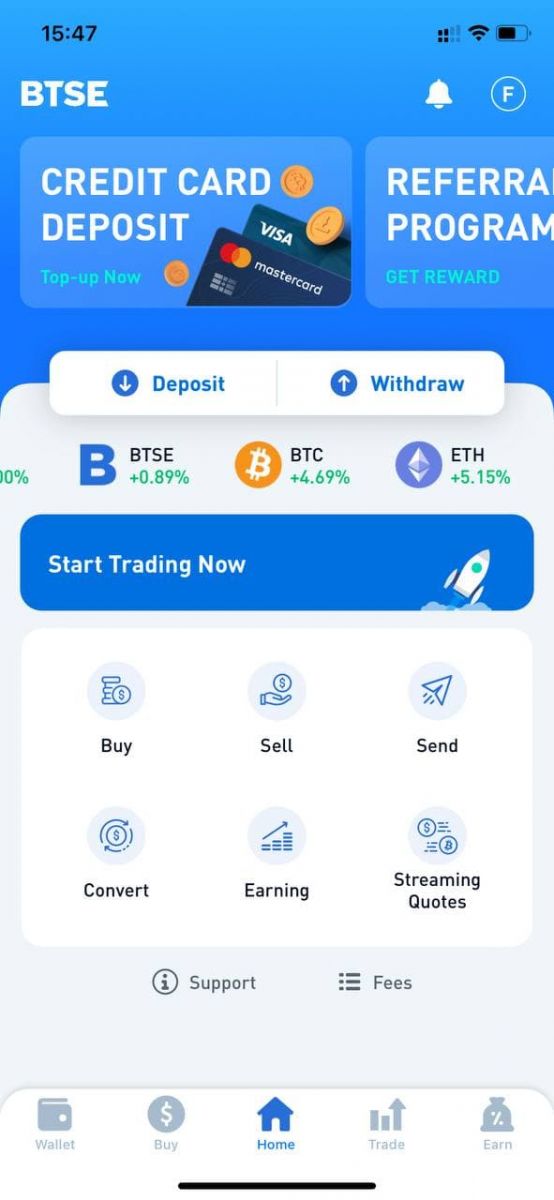
A BTSE APP telepítése mobileszközökre (iOS/Android)
iOS-eszközökhöz
1. lépés: Nyissa meg az „ App Store ” alkalmazást.2. lépés: Írja be a „BTSE” kifejezést a keresőmezőbe, és keressen.
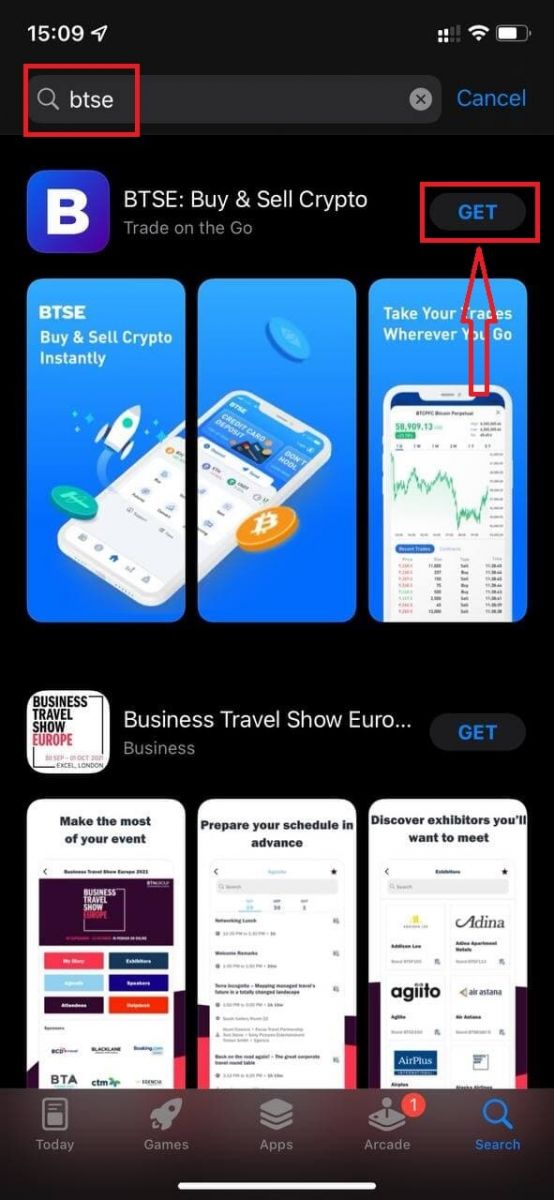
3. lépés: Kattintson a "Get" gombra a hivatalos BTSE alkalmazásban.
4. lépés: Várjon türelmesen, amíg a letöltés befejeződik.
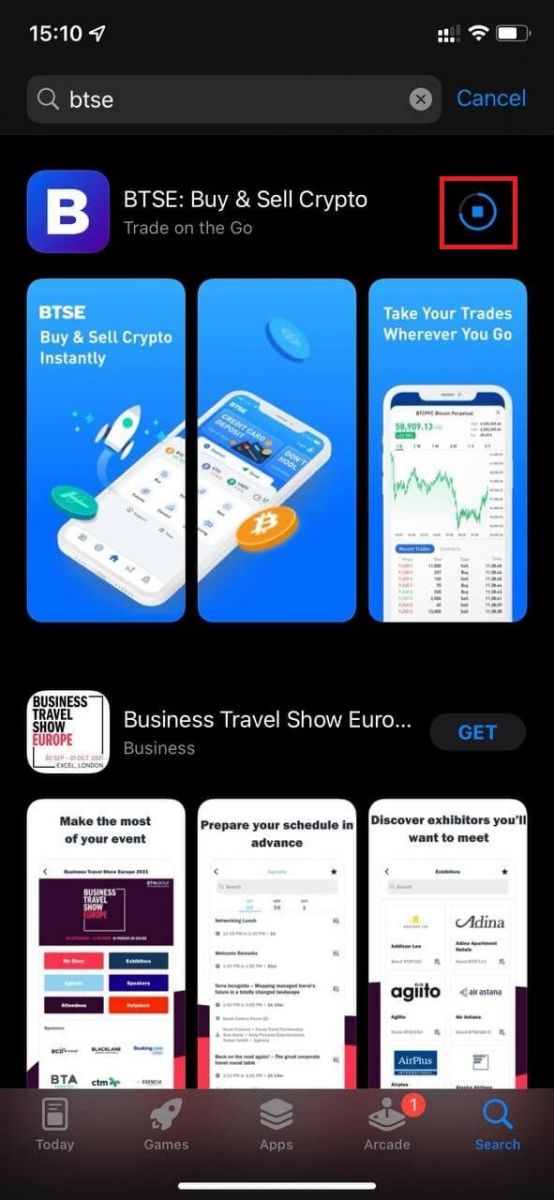
Kattintson a „Megnyitás” gombra, vagy keresse meg a BTSE alkalmazást a kezdőképernyőn, amint a telepítés befejeződött, és megkezdheti a kriptovaluta felé vezető utat!
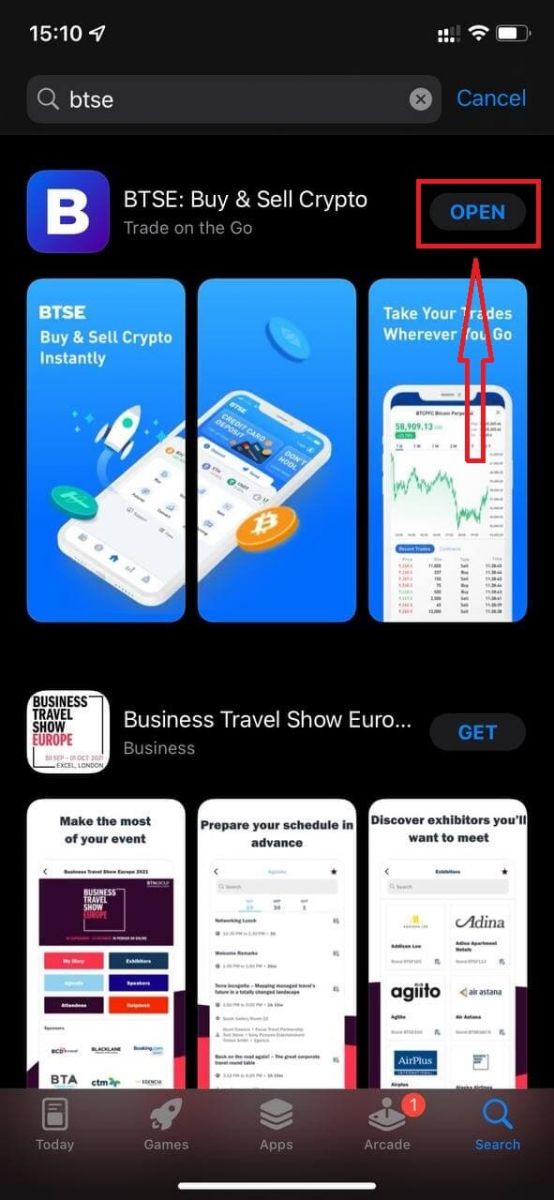
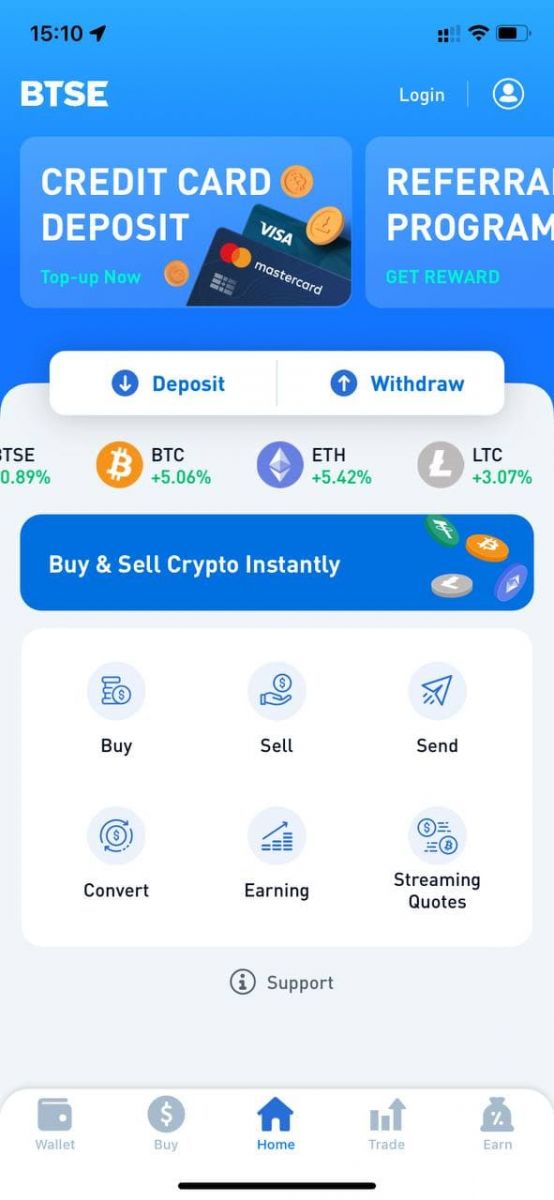
Android készülékekhez
1. lépés: Nyissa meg a „ Play Áruházat ”.2. lépés: Írja be a „BTSE” kifejezést a keresőmezőbe, és keressen.
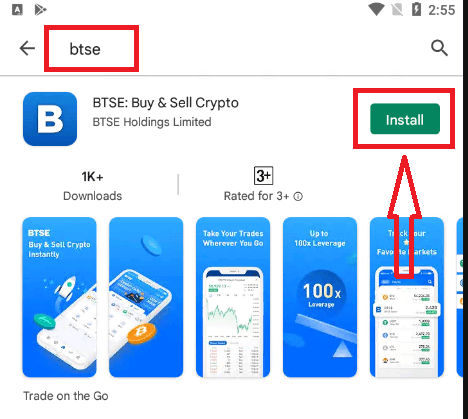
3. lépés: Kattintson a "Telepítés" gombra a hivatalos BTSE alkalmazásban.
4. lépés: Várjon türelmesen, amíg a letöltés befejeződik.
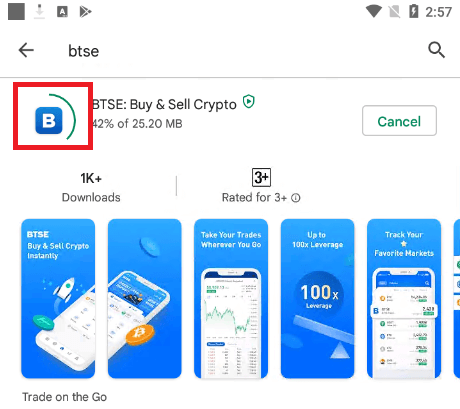
Kattintson a „Megnyitás” gombra, vagy keresse meg a BTSE alkalmazást a kezdőképernyőn, amint a telepítés befejeződött, és megkezdheti a kriptovaluta felé vezető utat!
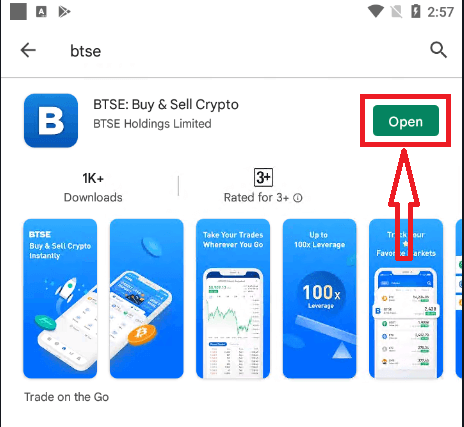
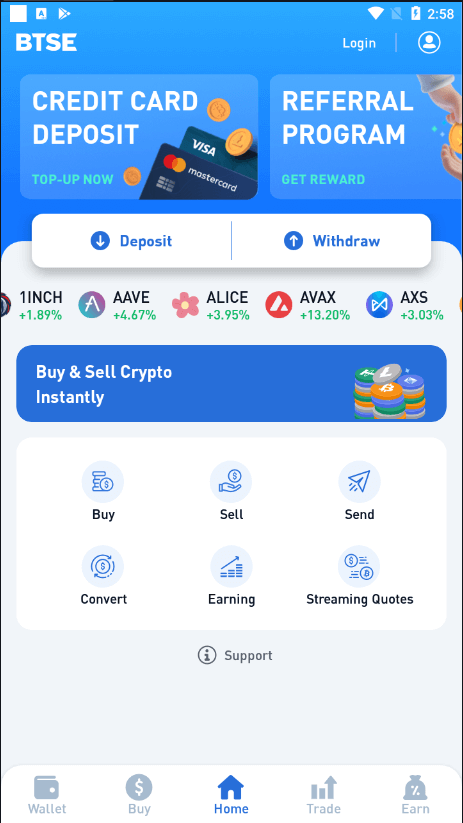
Hogyan lehet befizetni a BTSE-n
Hitelkártya hozzáadása és használata a BTSE platformon történő feltöltéshez
A következő lépések segítenek Önnek abban, hogyan:
- Adja hozzá és igazolja hitelkártyáját a BTSE platformon
- Töltse fel BTSE számláját a hitelkártyámmal
* Emlékeztető: A lépések végrehajtásához végre kell hajtania a személyazonosság és a cím ellenőrzését. További részletekért tekintse meg a személyazonosság-ellenőrzési útmutatónkat.
【APP】
A hitelkártya hozzáadása és ellenőrzése
(1) Kattintson a "Kezdőlap" - "Számla" - "Hitelkártya" elemre.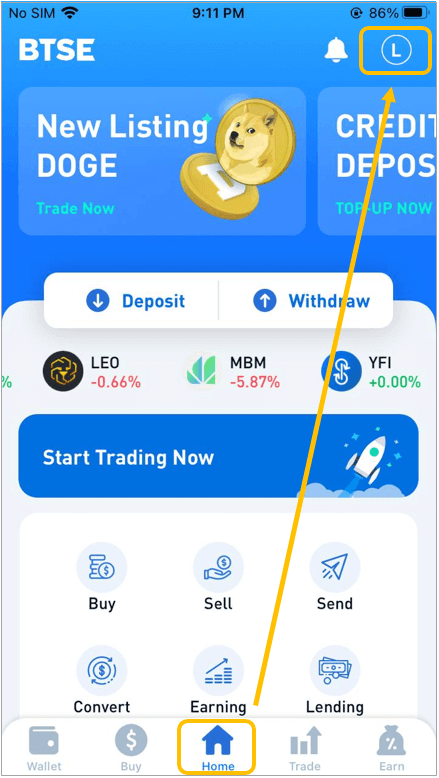
(2) Kattintson az " + Új kártya hozzáadása " elemre, és kövesse az utasításokat a következő dokumentumok feltöltéséhez, mielőtt elküldené az ellenőrzési kérelmet.
Az alábbiakban felsoroljuk a feltöltendő dokumentumokat:
- Hitelkártya fotó
- Szelfi (A szelfi készítésekor ügyeljen arra, hogy a kezében legyen a hitelkártyája.)
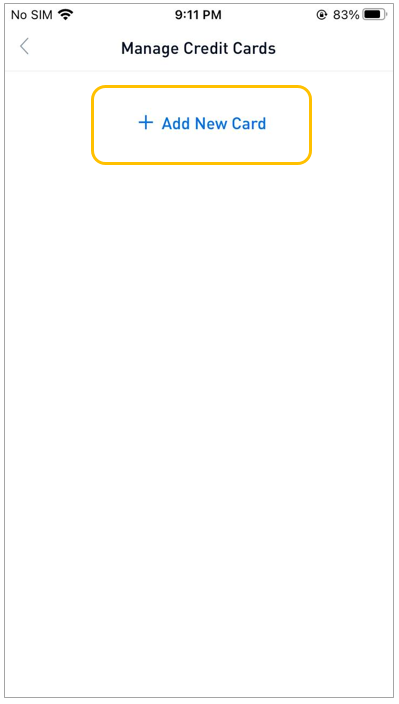
(3) Az ellenőrzés sikeres elvégzése után megkezdheti BTSE-számlájának feltöltését hitelkártyájával.
Hogyan töltse fel BTSE-számláját hitelkártyájával
Válassza ki a " Pénztárcák " Keresse meg a kívánt pénznemet Válassza ki a pénznemet Válassza a " Befizetés "
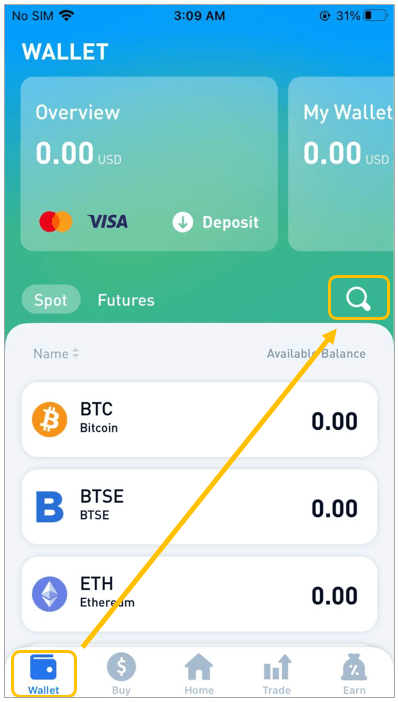
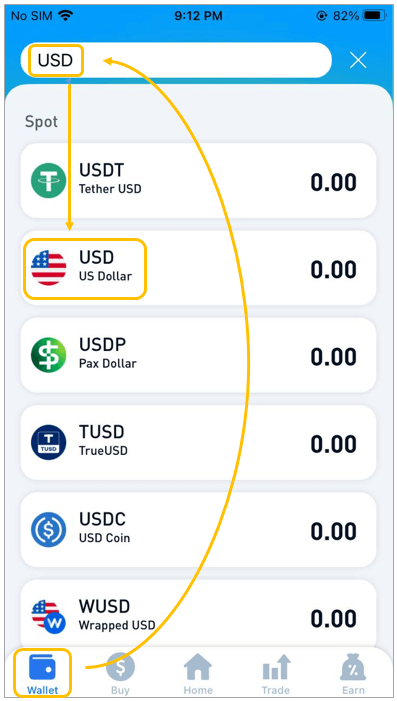
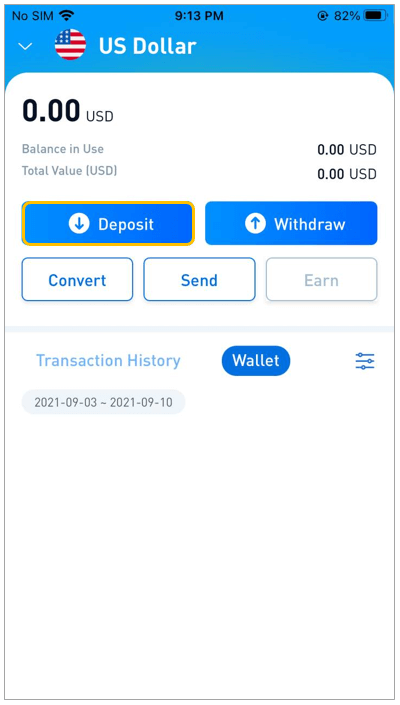
(2) Válassza ki a feltölteni kívánt hitelkártyát.
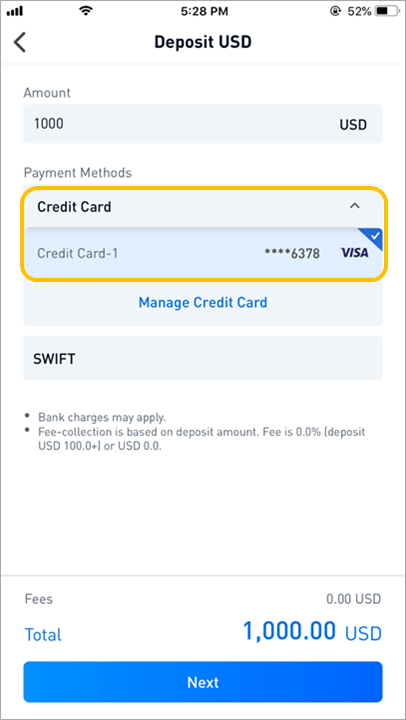
(3) Adja meg a hitelkártya adatait, majd kattintson a "Fizetés" gombra . (4) A fizetés befejezését követően a BTSE pénzügyi csapata egy munkanapon
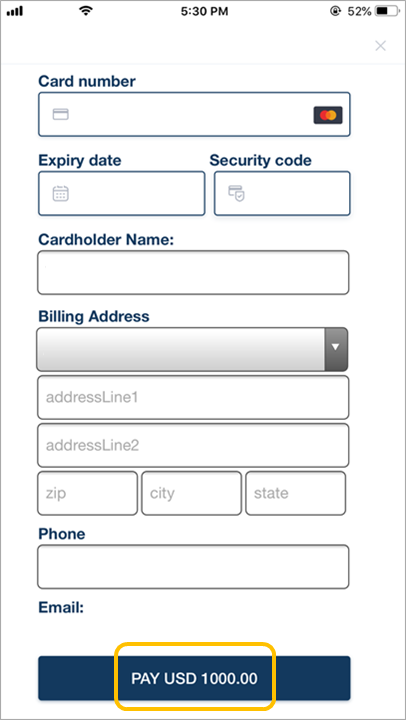
belül jóváírja az összeget az Ön számláján . (Ha az „Engedélyezés befejezve” szöveget látja, az azt jelenti, hogy a fizetés megtörtént, míg a „Feldolgozás” azt jelzi, hogy a tranzakció még folyamatban van.)
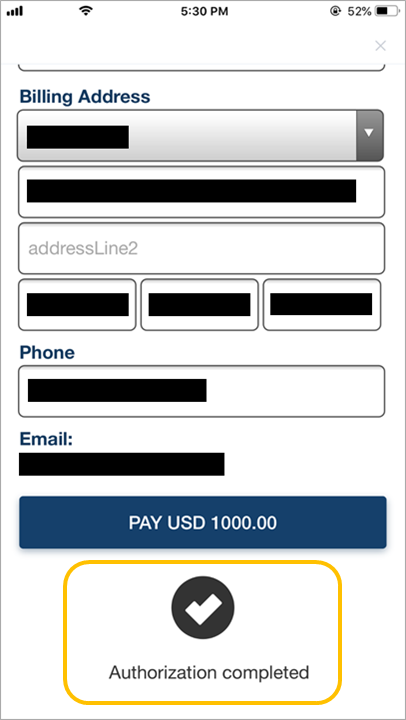
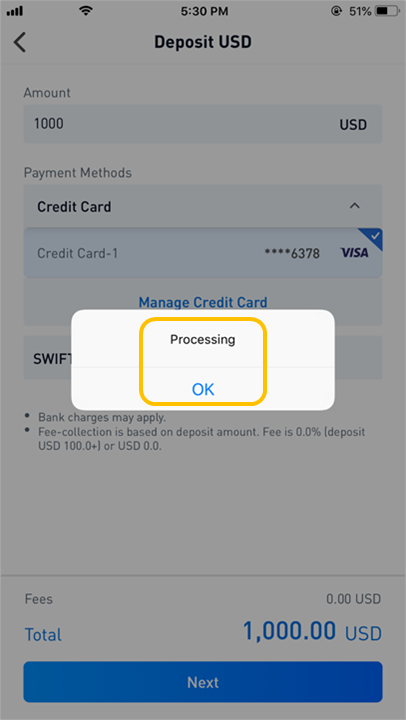
【PC】
A hitelkártya hozzáadása és ellenőrzése
(1) Kövesse ezt az utat: "Felhasználónév" - "Számla" - "Fizetésem" - "Új kártya hozzáadása"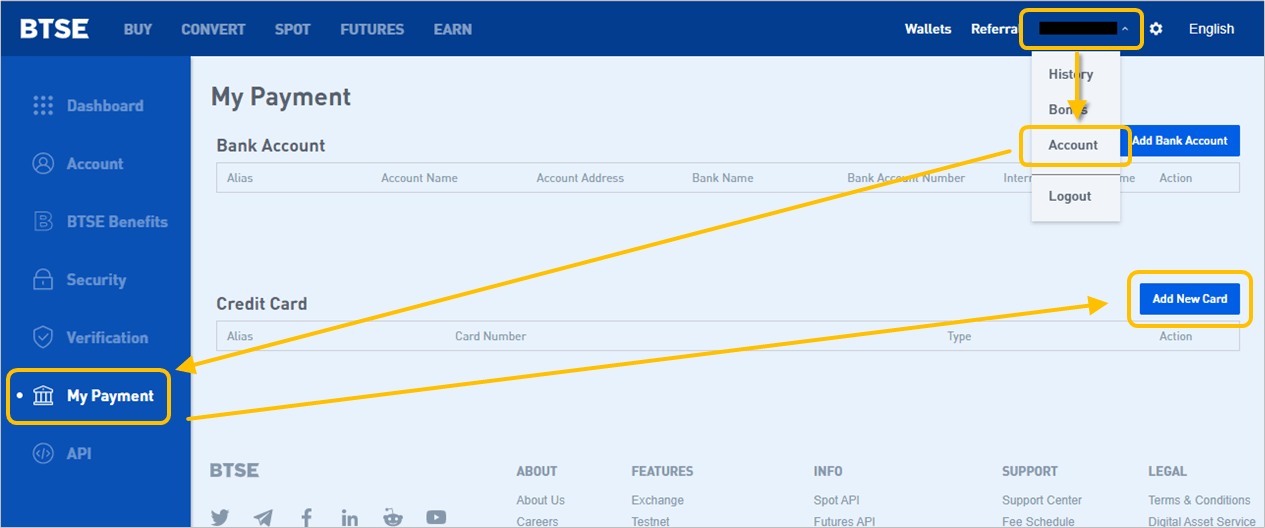
(2) Kövesse a megadott utasításokat, töltse fel az alább felsorolt dokumentumokat, és küldje el az ellenőrzési kérelmét.
Feltöltendő dokumentumok listája:
- A hitelkártya fotó
- A szelfi (kérjük, ügyeljen arra, hogy a szelfi készítésekor a kezében legyen a hitelkártyája)
- A hitelkártya számla
(3) Miután átment az ellenőrzésen, használhatja hitelkártyáját BTSE-fiókja feltöltésére
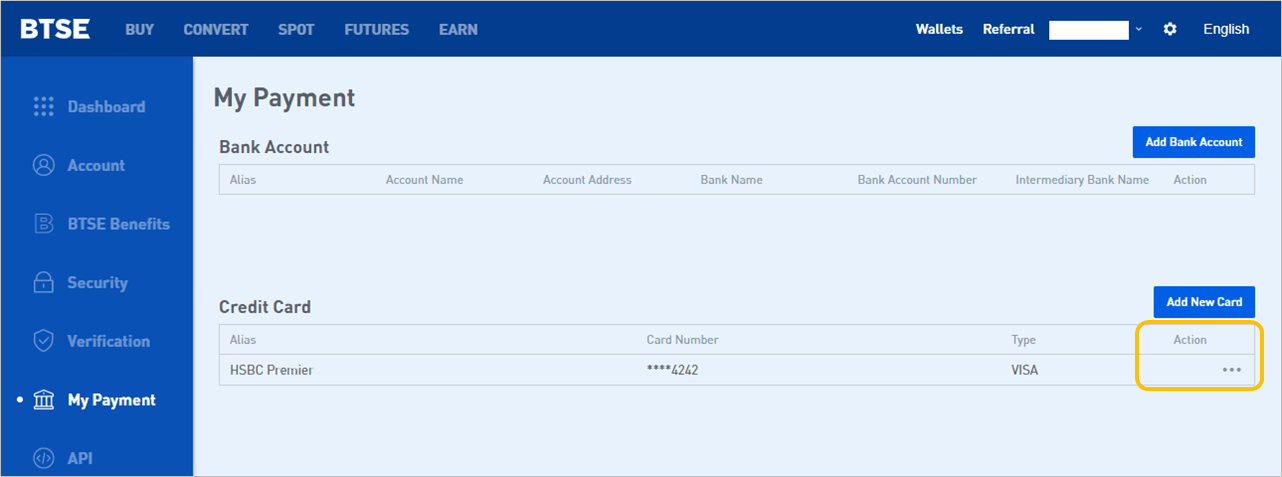
Hogyan lehet feltölteni BTSE-számláját hitelkártyával
(1) Válassza ki a feltöltési pénznemet:Kattintson a " Pénztárcák " - Keresse meg a kívánt pénznemet - Kattintson a " Befizetés "
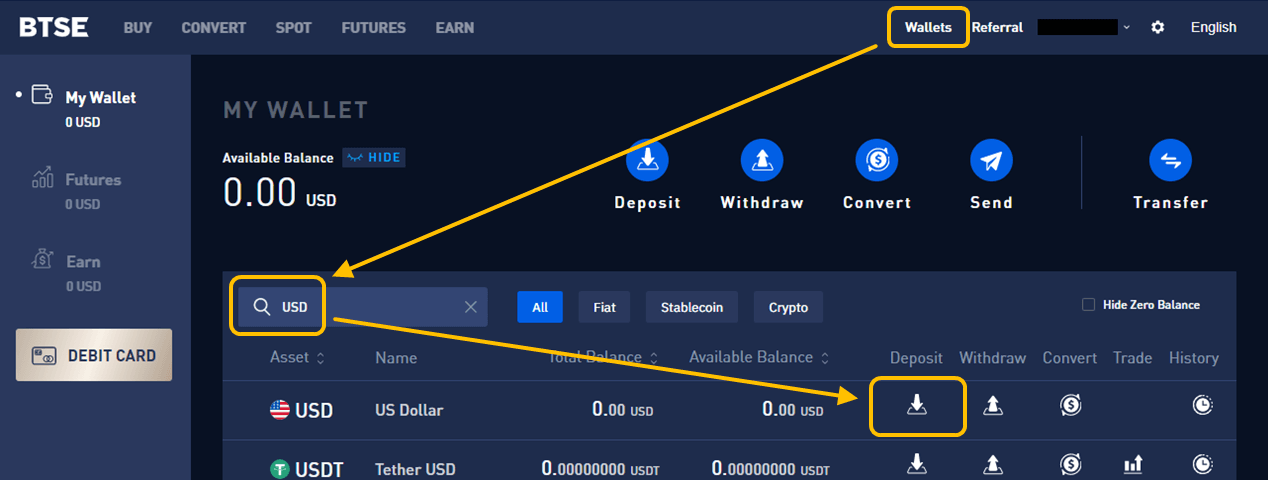
gombra (2) Válassza ki a forrás hitelkártyát a feltöltéshez
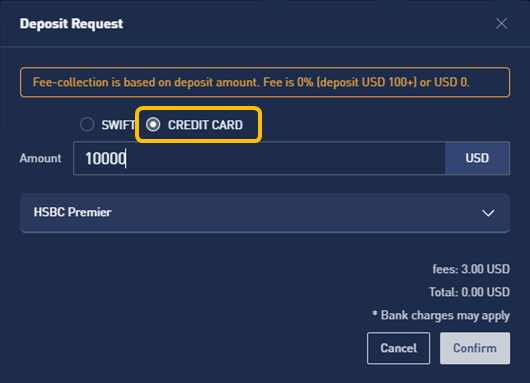
(3) Adja meg a hitelkártya adatait, majd kattintson a " Fizetés " gombra.
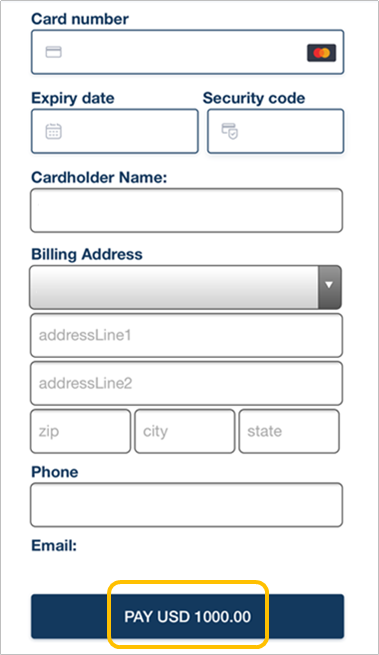
(4) A fizetés befejezése után a BTSE pénzügyi csapata 1 munkanapon belül jóváírja az összeget az Ön számláján. (A rendszer kérni fogja az "Engedélyezés befejezve" és a "Siker" üzeneteket, amelyek megerősítik, hogy a fizetés megtörtént)
 |
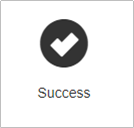 |
Fiat valuták befizetése
1. A befizetési adatok és a tranzakciószám megszerzéseUgrás a Pénztárcákhoz - Fiat - Befizetés - Töltse ki a befizetés összegét - Válasszon fizetési módot - Kattintson a Tovább gombra - Ellenőrizze az utalás / befizetési kérelem részleteit és jegyezze fel a BTSE tranzakció számát - Kattintson a Küldés gombra.
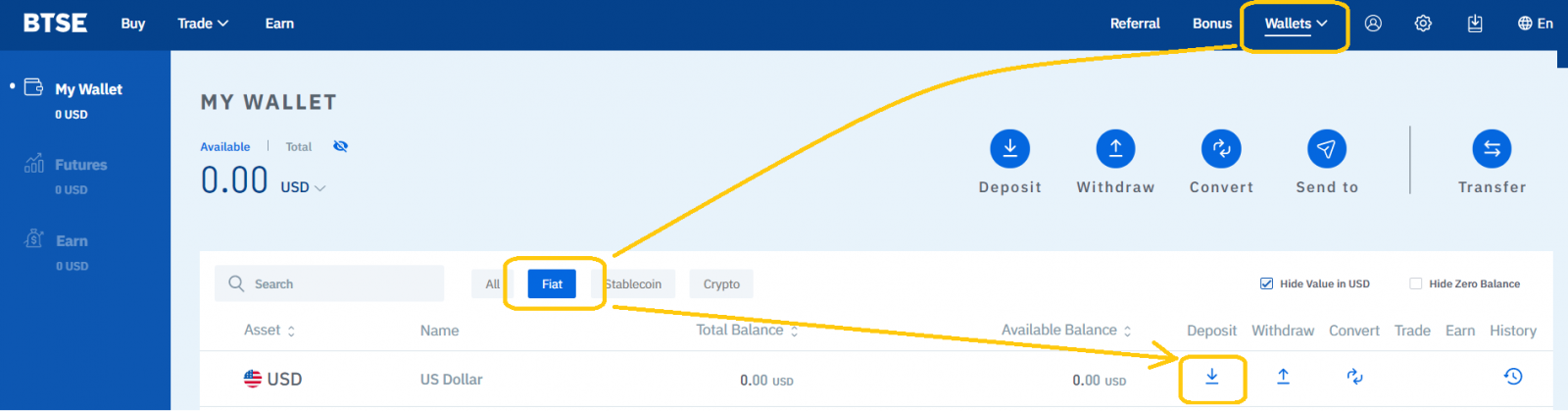
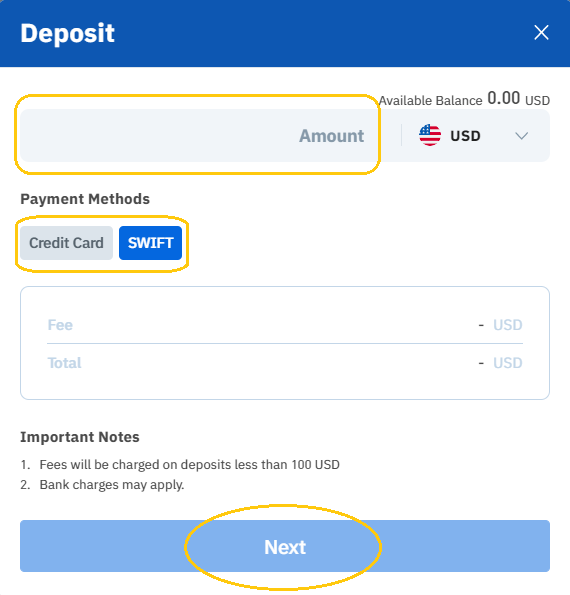
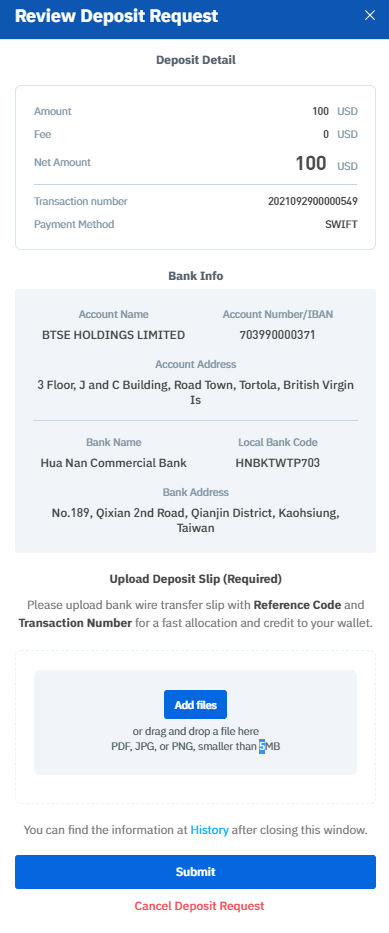
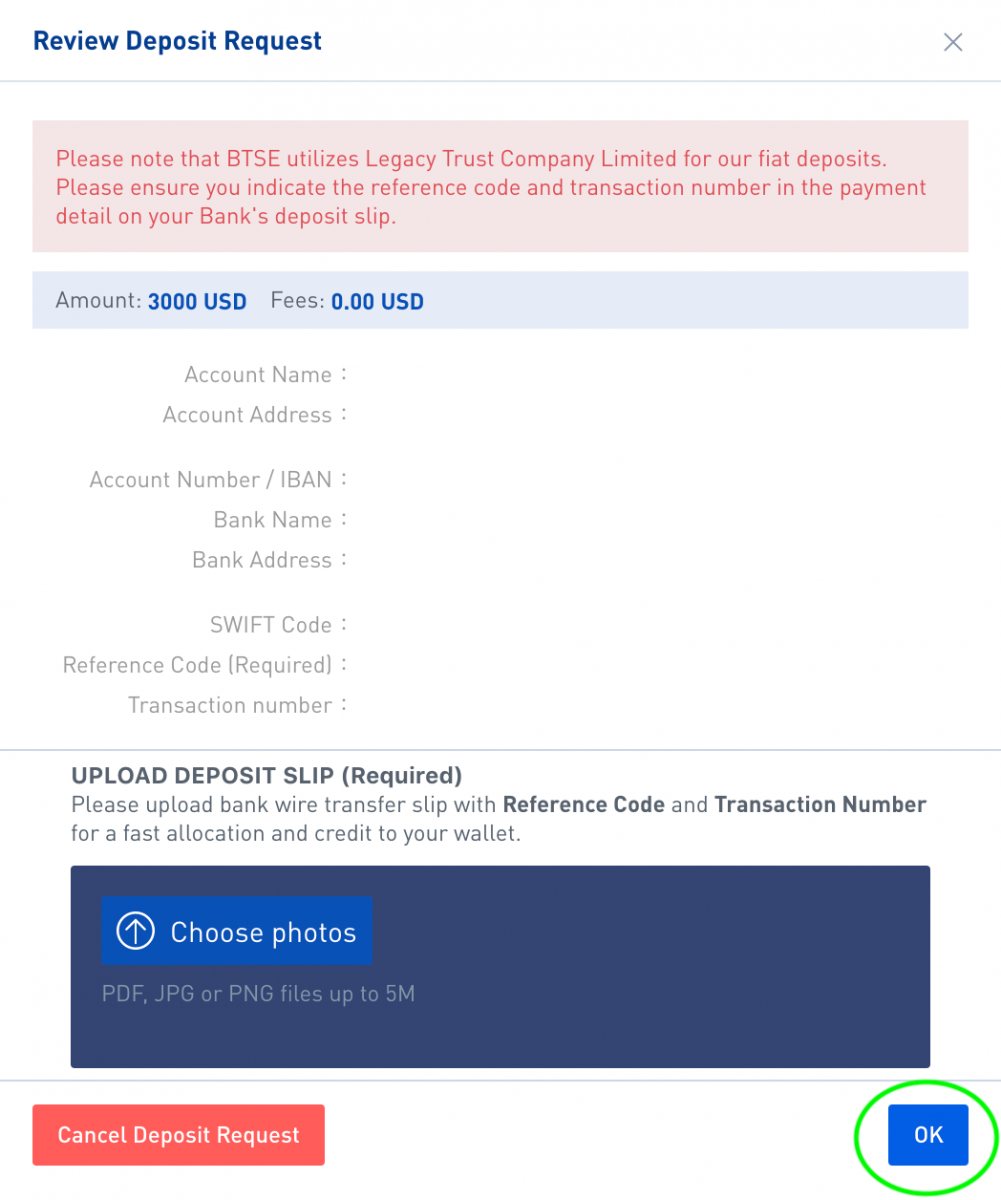
2. Utalja át a szükséges összeget a BTSE-nek.
Töltse ki a megfelelő betéti/banki információs mezőket a banki átutalási űrlapon; Ellenőrizze, hogy a „hivatkozási kód” és a „tranzakciószám” helyes-e a fizetési adatok mezőben, majd kattintson az OK gombra az átutalási űrlap bankjának történő elküldéséhez.
Hogyan lehet kriptovalutát befizetni
A kriptovaluták BTSE-be történő befizetéséhez egyszerűen válassza ki a megfelelő pénznemet és blokkláncot a pénztárca oldalon, és másolja be a BTSE pénztárca címét a „Kivételi cím” mezőbe.
Az alábbiakban egy illusztrált, lépésről lépésre bemutatott útmutató a digitális pénznemek BTSE-ben történő befizetéséhez referenciaként:
1. Kattintson a " Pénztárcák " lehetőségre
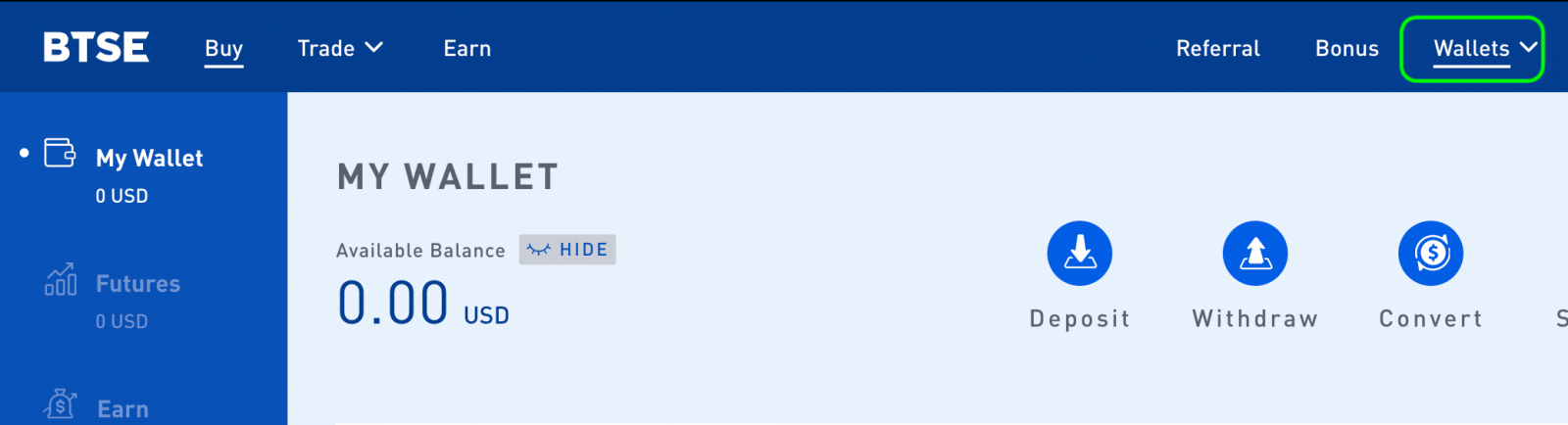
2. Válassza ki a "Megfelelő pénznemet" - Válassza a "Befizetés (pénznem)" lehetőséget
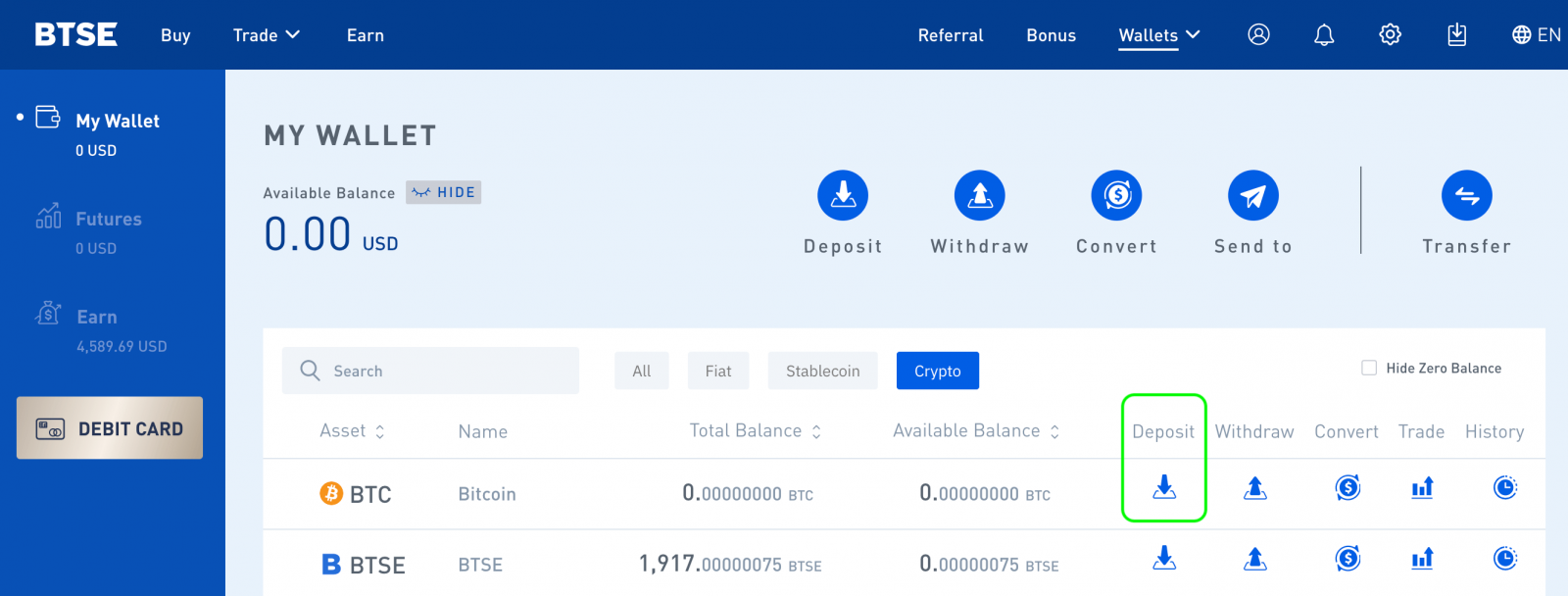
3. Válassza ki a megfelelő blokkláncot , és másolja be a BTSE-t. a pénztárca címét a kifizetési platform „Kivételi cím” mezőjébe.
Jegyzet:
- Amikor először nyitja meg a BTSE pénztárcát, a rendszer felkéri a pénztárca címének létrehozására. Kérjük, kattintson a " Tárca létrehozása " gombra személyes pénztárca címének létrehozásához
- Ha rossz valutát vagy blokkláncot választ a befizetéskor, az eszköz(ek) végleges elvesztését okozhatja. Kérjük, fokozottan ügyeljen a megfelelő pénznem és blokklánc kiválasztására.
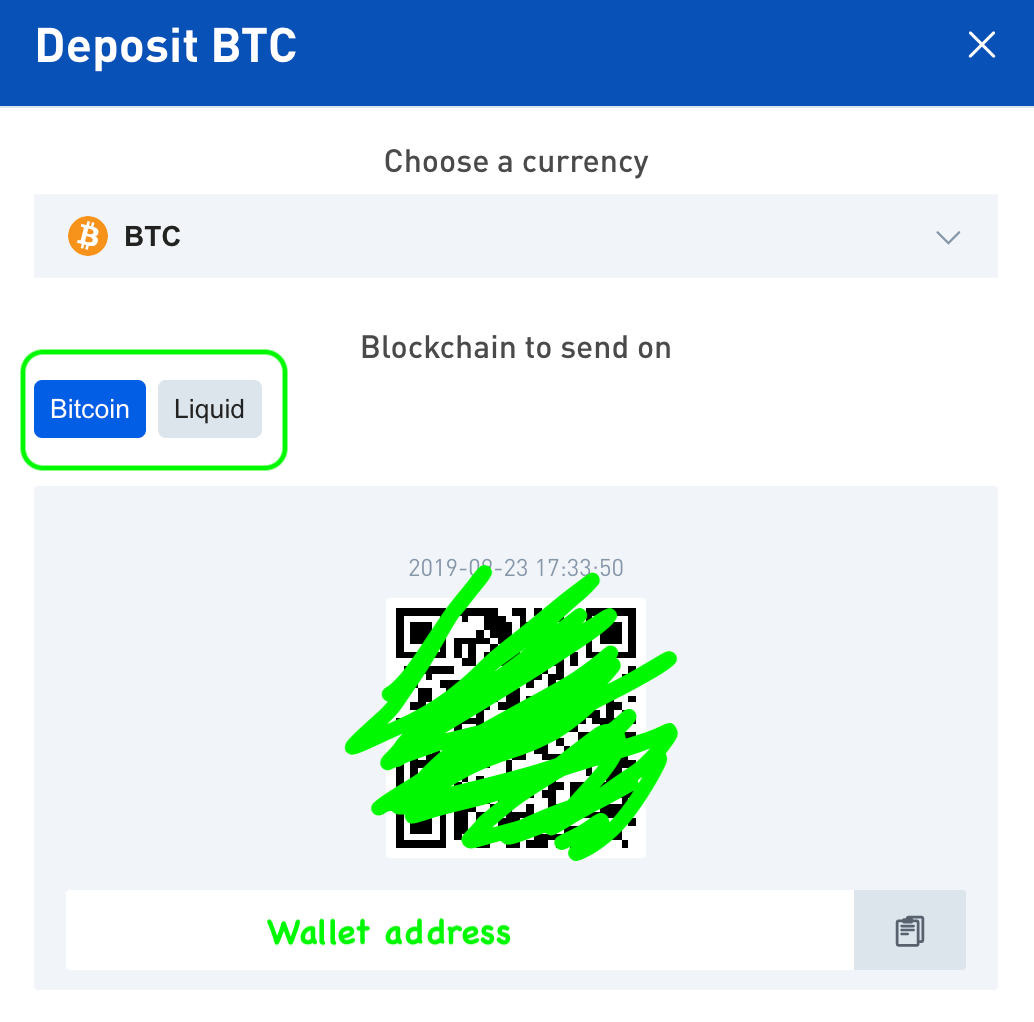
Támogatja a BTSE az ETH intelligens szerződéses betéteit?
Igen, a BTSE támogatja a szabványos ERC-20 intelligens szerződéses betéteket. Az ilyen típusú tranzakció általában 3 órán belül megtörténik.
Hogyan lehet befizetni a MetaMask segítségével
A MetaMask már elérhető a BTSE Exchange platformon.Ha hozzá szeretné adni a MetaMask befizetési opciót a BTSE Wallet oldalához, kérjük, kövesse az alábbi lépéseket:
1. lépés
Lépjen a BTSE Wallet oldalra Válasszon ki egy valutát, amely támogatja az ERC20 formátumú befizetést Kattintson a MetaMask gombra.
Megjegyzés: A MetaMask pénztárcák az Ethereum blokkláncban vannak, és csak az ETH vagy ERC20 kriptovalutákat támogatják.
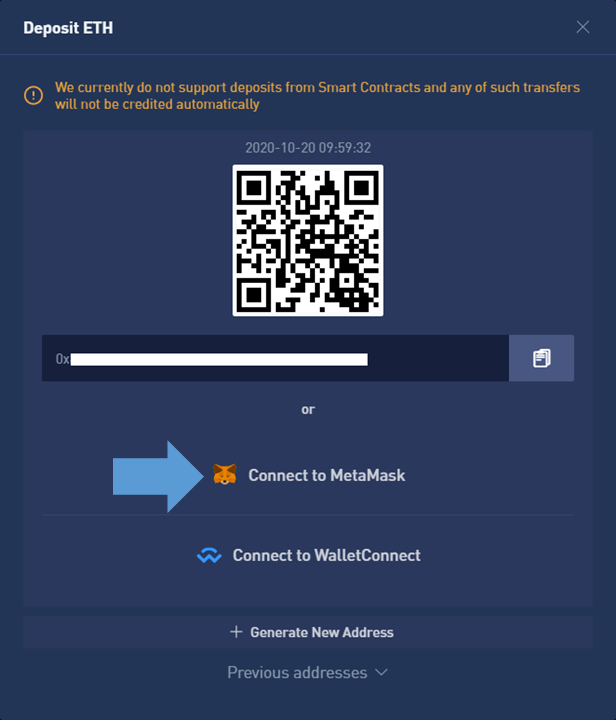
2. lépés.
Amikor megjelenik a MetaMask bővítmény ablak, kattintson a "Next" gombra. Kattintson a "Csatlakozás" gombra.
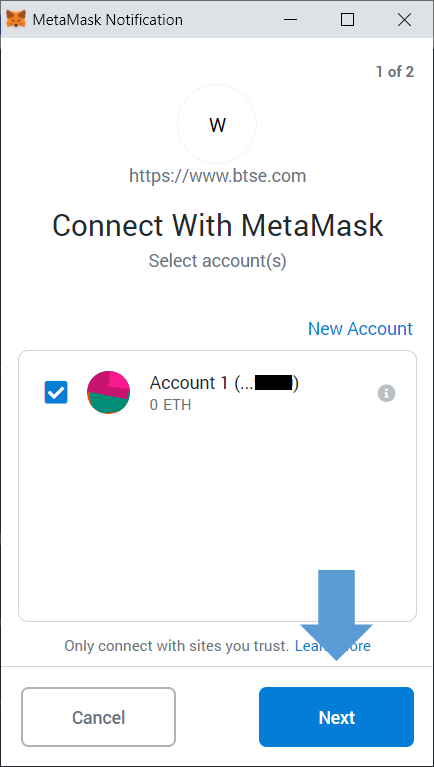
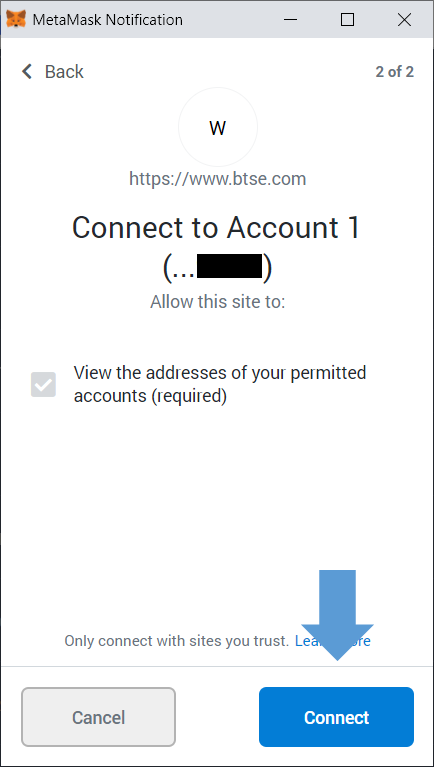
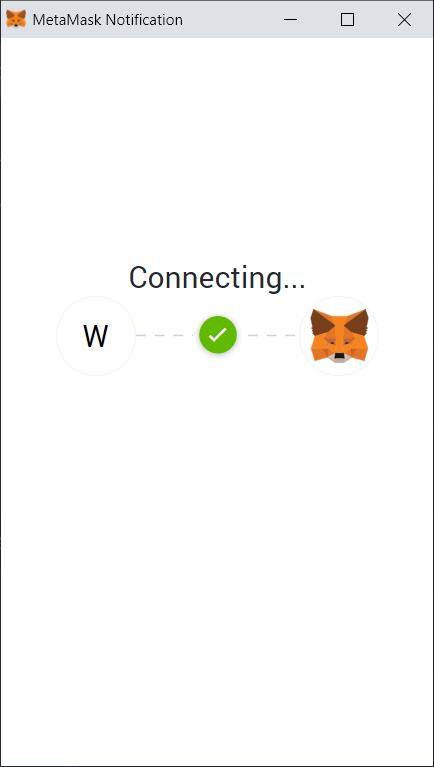
3. lépés
. Csatlakozás után használhatja a MetaMask pénztárcát befizetési lehetőség.
Az összeg megadásához Kattintson a "Befizetés" gombra Kattintson a "Megerősítés" gombra. A MetaMask értesíti Önt a tranzakció megerősítéséről.
Megjegyzés : A MetaMask befizetési opció hozzáadása után az összes támogatott ERC20 kriptovalutánál elérhető lesz; A tranzakció megerősítését követően az összeget körülbelül 10 percen belül jóváírják.